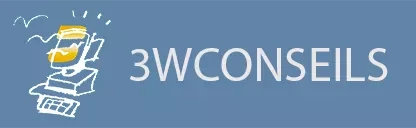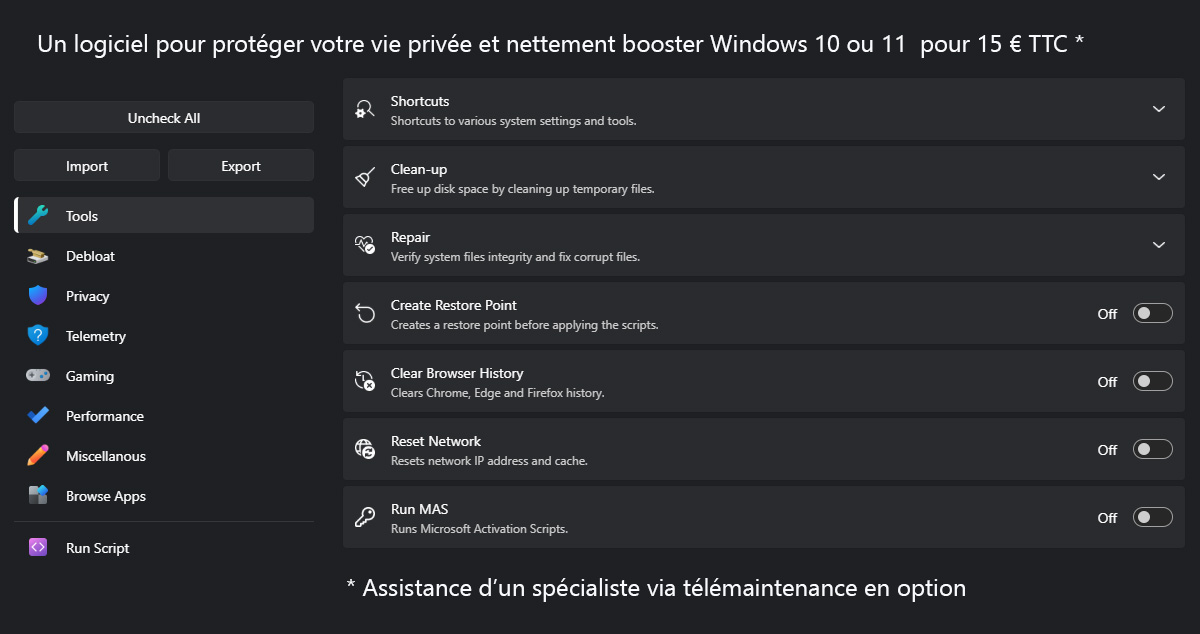1. Faut-il passer à Windows 11 ?
Microsoft pousse au changement, mais est-ce vraiment utile pour tous ? Utile, non. Très agréable et très beau, oui.
2. Les particuliers : une évolution pas si urgente
- Une majorité d’utilisateurs à domicile se contente d’un usage basique : navigation web, bureautique, vidéos, messagerie.
- Les failles de sécurité futures de Windows 10 sont un argument, mais elles concernent peu un utilisateur prudent qui utilise un bon antivirus.
- Inutile donc de se précipiter si votre PC fonctionne bien sous Windows 10.
- Pas besoin de Windows 11 si vous n’utilisez pas DirectStorage ou des outils professionnels spécifiques.
3. En entreprise : des enjeux différents
- La présence de données sensibles impose une sécurité renforcée.
- Le pare-feu Cerbère développé par 3WConseils est une solution locale et efficace.
- Il bloque toutes les connexions IP sauf celles autorisées en liste blanche, ajoutant une protection complémentaire à Windows.
4. Quelles machines peuvent réellement faire tourner Windows 11 ?
- Windows 11 exige du matériel récent. La version 23H2 fonctionne bien avec un Intel i5 ou Ryzen 5 récents.
- Les processeurs bas de gamme (Intel Celeron, AMD E1) offrent une expérience lente et ne suivront pas les futures versions (24H2 et au-delà).
5. Ne jetez pas votre PC trop vite !
- Un simple ajout de 4 Go de RAM + installation d’un SSD redonne une seconde vie à un PC sous Windows 10.
- Coût estimé : 50 à 70 € pour un gain de performance supérieur à un nouveau PC d’entrée de gamme.
6. Conclusion : prenez le temps de décider
Changer de système n’est pas une course. Windows 10 est supporté jusqu’en octobre 2025. D’ici là, il existe de nombreuses solutions pour sécuriser et optimiser votre ordinateur actuel.
L’important est d’évaluer vos vrais besoins, pas de suivre les sirènes du marketing.
7. Windows 11 : ce qu’il faut savoir avant de l’adopter
Sorti en octobre 2021, Windows 11 apporte de vraies nouveautés : design modernisé, meilleures performances et sécurité renforcée.
7.1 Interface moderne et intuitive
- Coins arrondis, effets de transparence, icônes plus claires.
- Barre des tâches centrée, menu Démarrer repensé.
- Mode sombre amélioré pour le confort visuel.
- Nouveaux widgets personnalisables : météo, agenda, actualités…
7.2 Fonctionnalités pratiques au quotidien
- Snap Layouts : réorganisation des fenêtres en un clic (idéal pour écrans larges ou multi-écrans).
- Centre de notifications avec bouton « ne pas déranger ».
- Teams remplace Skype pour les appels vidéo et le travail en équipe.
7.3 Une sécurité renforcée
- Reposant sur la TPM 2.0 (Trusted Platform Module) – module de sécurité intégré.
- Données protégées dès le démarrage.
- Compatibilité Windows Hello, BitLocker, VPN, capteurs biométriques.
- Microsoft Defender inclus (protection antivirus et antiphishing).
7.4 Applications Android disponibles
- Possibilité d’installer des applis Android via l’Amazon AppStore.
- Pratique pour les développeurs et utilisateurs avancés.
7.5 Performances en hausse
- Démarrage plus rapide.
- Meilleure fluidité avec les applis pros et les jeux.
- Support DirectX12 Ultimate & DirectStorage pour les jeux récents.
7.6 Points à vérifier avant l’installation
- PC récent (moins de 5 ans) avec TPM 2.0 requis.
- Un compte Microsoft est obligatoire pour certaines versions.
- Ergonomie critiquée : menus contextuels allégés, clics supplémentaires nécessaires.
8. Alors, faut-il passer à Windows 11 ?
Oui, surtout si vous utilisez Microsoft 365, si vous avez besoin de plus de sécurité et souhaitez un système moderne. Sinon, Windows 10 reste suffisant pour la plupart des usages quotidiens jusqu’en 2025.